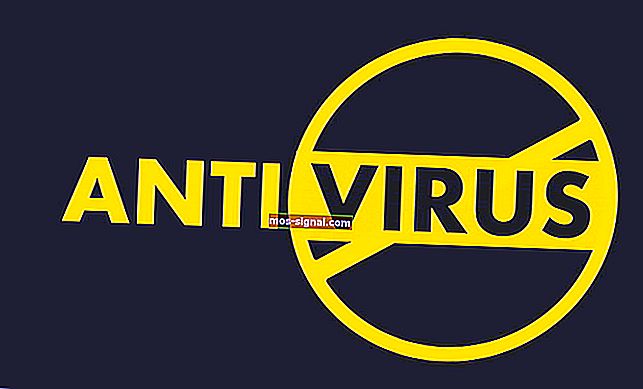Pomoćnik za udruživanje datoteka: što je to i kako ga ukloniti
- Pitate se što je s programom File Association Helper na vašem računalu? Ne brinite, to je uslužni program za arhiviranje.
- Istražujemo različite načine deinstalacije softvera File Association Helper sa vašeg Windows računala.
- Neka vaš uređaj radi bez zastoja pomoću našeg središta alata za optimizaciju i čišćenje.
- Slobodno pogledajte više povezanih članaka u našem lako razumljivom odjeljku Vodiči s uputama.

File Association Helper besplatan je softver koji se često pojavljuje niotkuda u izborniku Start Windows računala. Kao rezultat toga, mnogi korisnici misle da je taj misteriozni softver zapravo neka vrsta zlonamjernog softvera.
Softver je kompatibilan sa svim verzijama sustava Windows, od sustava Windows XP do Windows 10.
Jedini nedostatak je taj što stvara naredbu za pokretanje sustava Windows kada je prvi put instalirate i automatski se pokreće svaki put kad pokrenete računalo.
Dobra vijest je da je File Association Helper samo čisti softver treće strane. Ne preuzima i ne instalira zlonamjerne kodove na vaše računalo, niti se ponaša poput zlonamjernog softvera.
Odgovarajući planirani zadatak naziva se FAHConsole_Reg_HKLMRun. Drugim riječima, FAH koristi računalne resurse čak i kada vam zapravo nije potreban alat.
Možete jednostavno pronaći program i druge povezane datoteke. Sve datoteke i mape stvorene ovim softverom dijele zajednički element, naime počinju s "fah".
Fahwindow.exe je izvršna datoteka ovog programa, dok ostale povezane datoteke uključuju fah.exe, fahwindow.exe itd.
Instalacijska mapa obično se nalazi na ovoj adresi: C: \ Program Files \ File Association Helper.
Pomoćnika za udruživanje datoteka možete deinstalirati za manje od 5 minuta. Evo koraka koje treba slijediti:
Kako mogu ukloniti pomoćnika za udruživanje datoteka?
1. Upotrijebite namjenski alat za uklanjanje ostataka softvera

Da izvodite sve korake nakon ovog, uklonili biste 99,9% svih datoteka i mapa koje je zaostao File File Helper. Međutim, možda postoji nekoliko datoteka koje su izbjegle vaš nadzor. Da biste bili sigurni da ste ih sve uklonili, također možete koristiti namjenski program za deinstalaciju softvera.
Ovi su programi posebno dizajnirani za uklanjanje odabranog programa zajedno sa svim datotekama i unosima registra. Kao rezultat toga, aplikacija će biti potpuno uklonjena s vašeg računala.
Na tržištu je dostupno mnogo izvrsnih alata za deinstalaciju, ali najbolji je vjerojatno Revo Uninstaller.
Ako ste zainteresirani za učenje o ostacima, pogledajte naš posvećeni članak o uklanjanju ostataka softvera.
Evo što volimo kod Revo:
- Jednostavno uklonite jedan ili više programa istovremeno: možete odabrati File Association Helper, a možda i neke neiskorištene.
- Ima prijenosnu verziju za vaš Windows uređaj: ne morate instalirati nešto da biste uklonili nešto drugo.
- Jednostavno uklonite ugrađene Windows aplikacije ili druge programe instalirane putem Trgovine.
- Installation Monitor: pametna značajka koja pohranjuje način na koji je svaka nova instalacija softvera promijenila sustav. Na taj će način prilikom deinstalacije znati kamo ići i sve ukloniti.

Revo Uninstaller
Dovršite uklanjanje pomoćnika za pridruživanje datoteka s računala pomoću programa Revo Uninstaller. 24,95 dolara Posjetite web mjesto2. Deinstalirajte pomoćnika za pridruživanje datoteka putem upravljačke ploče
- Jednostavno idite na Start > upišite Upravljačka ploča > dvaput kliknite prvi rezultat da biste pokrenuli Upravljačku ploču.
- Zatim idite na Deinstaliraj program > na popisu pronađite Pomoćnika za udruživanje datoteka i odaberite ga.

- Odaberite Deinstaliraj > pričekajte dok Windows potpuno ne ukloni FAH s vašeg računala.
- Ponovo pokrenite računalo.
3. Očistite uređivač registra
Sad kad ste uklonili program, također morate ukloniti sve tragove ili promjene datoteka povezane s njim. Da biste to učinili, morate otvoriti uređivač registra.
- Idite na Start> upišite regedit > pokrenite uređivač registra

- Pronađite i izbrišite sljedeće tipke:
KEY_CURRENT_USER\Software\File Association HelperHKEY_LOCAL_MACHINE\Software\File Association Helper
4. Provjerite sve skrivene datoteke i mape

Pomoćnik datoteka možda je iza sebe ostavio razne skrivene datoteke i mape. Da biste u potpunosti uklonili softver, ove ćete datoteke također morati izbrisati. Evo kako to učiniti:
- Jednostavno idite na Start> upišite Upravljačka ploča > dvaput kliknite prvi rezultat da biste pokrenuli Upravljačku ploču. U sustavu Windows 10 u okvir za pretraživanje možete upisati i Prikaži skrivene datoteke i mapu . Zatim jednostavno označite Prikaži skrivene datoteke, mape i pogone i prijeđite ravno na korak 3.
- Idite u Mapa> odaberite Prikaži skrivene datoteke i mape
- Pronađite sljedeće mape:
C:\Program Files\File Association HelperC:\Document and Settings\All Users\Application Data\File Association HelperC:\Documents and Settings\%USER%\Application Data\File Association Helper
- Izbrišite ih, a zatim ponovo pokrenite računalo.
5. Prazna privremena mapa

Posljednji korak je čišćenje mape Temp u kojoj su pohranjene sve privremene datoteke. Da biste ispraznili mapu, idite na Start i upišite naredbu % temp% .
Ovo će otvoriti mape Temp. Sada ih možete isprazniti. Ako sustav prikazuje poruku pogreške prilikom brisanja nekih datoteka, ostavite ih. Datoteke možda koriste Windows usluge ili neki pokrenut softver.
Da rezimiramo, File Association Helper nije zlonamjerni program. Riječ je o softveru za arhiviranje datoteka treće strane koji možete lako ukloniti s računala zauvijek slijedeći gore navedene korake.
Napomena urednika : Ovaj je post izvorno objavljen u srpnju 2020. godine, a od tada je obnovljen i ažuriran u listopadu 2020. radi svježine, točnosti i sveobuhvatnosti.